Мы используем cookie-файлы, чтобы улучшить наш сайт.
Окей
CRMHOSTING
Настройка и управление пользователями
SuiteCRM
Работа с пользователями
Данная часть панели администрирования состоит из следующих разделов, позволяющих управлять пользователями, правами доступа к записям и паролями системы:
- Управление пользователями
- Роли и группы пользователей
- Управление паролями
Управление пользователями
Данный раздел используется для создания и управления пользователями системы.
Пользователи могут быть трёх типов: обычный пользователь, администратор и групповой пользователь. Если в процессе создания не указывается тип пользователя, то по умолчанию создаётся обычный пользователь.
Пользователи могут быть трёх типов: обычный пользователь, администратор и групповой пользователь. Если в процессе создания не указывается тип пользователя, то по умолчанию создаётся обычный пользователь.
Обычный пользователь
Имеет доступ ко всем отображаемым модулям системы, но не имеет прав администратора , поэтому у обычных пользователей имеются некоторые ограничения при работе с записями модулей в соответствии с ролями и группами, которые им дал администратор системы.
Администратор
Системы имеет полный доступ к модулям и записям системы, а также к панели администрирования, где он может редактировать стандартные настройки системы, создавать новых пользователей, управлять ролями и группами пользователей, скрывать модули, создавать новые и редактировать стандартные модули системы.
Групповой пользователь
(Не путать с Группами пользователей, описание которых см. ниже) используется только для обработки входящей почты. Например, если вы создаёте групповую почтовую учётную запись «Support» для технической поддержки, то будет создан соответствующий групповой пользователь, в почтовый ящик которого будут поступать все адресованные технической поддержке письма. Письма из группового почтового ящика могут быть назначены другим пользователям системы - либо прямым назначением, либо циклически, либо по принципу «наименее занятой» (пользователям, у которых меньше всего писем). Тип «Групповой пользователь» можно задать в разделе «Управление пользователями» при создании нового пользователя. Также данный тип пользователя будет создан (как указывалось выше) при создании групповой учётной записи.
Создание пользователя
В панели администрирования выберите раздел «Управление пользователями».
В меню модуля выберите пункт «Создать нового пользователя».
На появившейся закладке «Профиль пользователя» заполните поля:
a. В верхней части страницы укажите ФИО, логин, статус и тип пользователя.
b. В подразделе «Информация о сотруднике» вы можете указать такую информацию как статус сотрудника, его должность, отдел, ФИО руководителя,
контактные данные и т.д.
c. В подразделе «Настройка E-mail» укажите настройки электронной почты клиента (тип почтового клиента, основной электронный адрес, адрес для автоматического ответа на входящие электронные письма).
a. В верхней части страницы укажите ФИО, логин, статус и тип пользователя.
b. В подразделе «Информация о сотруднике» вы можете указать такую информацию как статус сотрудника, его должность, отдел, ФИО руководителя,
контактные данные и т.д.
c. В подразделе «Настройка E-mail» укажите настройки электронной почты клиента (тип почтового клиента, основной электронный адрес, адрес для автоматического ответа на входящие электронные письма).
Если в разделе «Управление паролями» не включено автоматическое создание паролей, то на закладке «Пароль» вы можете задать пароль и сообщить его пользователю.
Вы также можете включить автоматическое создание паролей в разделе «Управление паролями», и тогда автоматически сгенерированный пароль будет отправлен пользователю по электронной почте на указанный в его учётной записи электронный адрес.
Вы также можете включить автоматическое создание паролей в разделе «Управление паролями», и тогда автоматически сгенерированный пароль будет отправлен пользователю по электронной почте на указанный в его учётной записи электронный адрес.

Установка пароля для пользователя
На закладке «Темы» представлены различные способы оформления страниц системы. Темы могут различаться не только внешним видом, но и доступным функционалом.

Настройки доступных тем пользователя
На закладке «Дополнительно» вы можете изменить стандартные настройки пользователя. Нажмите на кнопку «Сохранить» для создания пользователя и соответствующего сотрудника; нажмите на кнопку «Отказаться» для возврата в панель администрирования без сохранения внесённых изменений.
В режиме просмотра настроек пользователя отображается закладка «Права доступа», где вы можете просмотреть список имеющихся у пользователя прав на доступ к тем или иным модулям системы.
Здесь же в нижней части страницы можно поместить пользователя в одну или несколько групп, указать основную группу, которая будет иметь приоритет над всеми остальными группами, а также назначить пользователю одну или несколько созданных в системе ролей.
Управление информацией о пользователях
Для обновления информации об одном или нескольких пользователях – выберите интересующие вас записи и воспользуйтесь панелью массового обновления.
Для просмотра подробной информации о пользователе – нажмите на его имени в списке пользователей.
Для редактирования данных пользователя – выберите необходимого пользователя из списка и нажмите на кнопку «Править».
Для дублирования информации о пользователе нажмите на кнопку «Дублировать». Дублирование является удобным способом быстрого создания схожих записей, Вы можете изменить продублированную информацию с целью создания нового пользователя. Значения следующих подразделов не дублируются: Настройки календаря, Параметры макета, Параметры E-mail, Информация о пользователе и Региональные настройки.
Для сброса настроек пользователя и быстрой установке стандартных значений воспользуйтесь кнопками «Установить стандартные значения» и «Сбросить настройки основной страницы SuiteCRM». Для удаления пользователя – нажмите на имя пользователя в списке пользователей и в появившейся Форме просмотра пользователя Нажмите на кнопку «Удалить».
Для просмотра подробной информации о пользователе – нажмите на его имени в списке пользователей.
Для редактирования данных пользователя – выберите необходимого пользователя из списка и нажмите на кнопку «Править».
Для дублирования информации о пользователе нажмите на кнопку «Дублировать». Дублирование является удобным способом быстрого создания схожих записей, Вы можете изменить продублированную информацию с целью создания нового пользователя. Значения следующих подразделов не дублируются: Настройки календаря, Параметры макета, Параметры E-mail, Информация о пользователе и Региональные настройки.
Для сброса настроек пользователя и быстрой установке стандартных значений воспользуйтесь кнопками «Установить стандартные значения» и «Сбросить настройки основной страницы SuiteCRM». Для удаления пользователя – нажмите на имя пользователя в списке пользователей и в появившейся Форме просмотра пользователя Нажмите на кнопку «Удалить».
Создание группового пользователя
1
В меню раздела «Пользователи» выберите пункт «Создать группового пользователя».
2
Укажите имя группового пользователя.
3
Укажите логин группового пользователя.
4
Укажите статус группового пользователя. По умолчанию групповой пользователь будет отмечен как «Активен».
5
Укажите настройки электронной почты группового пользователя, такие как основной электронный адрес и/или адрес для автоматического ответа на входящие электронные письма.
6
Нажмите на кнопку «Сохранить» для создания пользователя; нажмите на кнопку «Отказаться» для возврата в панель администрирования без сохранения внесённых изменений.
Роли и группы пользователей
Роли устанавливают права доступа пользователя к записям модулей системы. Пользователи системы, имеющие одинаковые права доступа, могут быть помещены в соответствующую Группу, которой, в свою очередь, может быть назначена одна или несколько Ролей. Назначая группы тем или иным записям системы, вы указываете, к каким именно записям будут применяться те или иные Роли. Количество групп и ролей не ограничено.
Работу с группами и ролями можно представить в виде следующей схемы:
Определение пользователей, имеющих однотипные права в системе → Создание необходимых групп пользователей и добавление в каждую их них, пользователей, имеющих схожие права доступа → Создание роли, установка уровня доступа «Группа» на соответствующие действия и добавление созданной роли в соответствующую группу пользователей → Назначение соответствующей группы (или нескольких групп) записям системы через субпанель «Группы пользователей» Формы просмотра записи.
Также группа может быть назначена автоматически при выполнении определённых условий Процесса.
Работу с группами и ролями можно представить в виде следующей схемы:
Определение пользователей, имеющих однотипные права в системе → Создание необходимых групп пользователей и добавление в каждую их них, пользователей, имеющих схожие права доступа → Создание роли, установка уровня доступа «Группа» на соответствующие действия и добавление созданной роли в соответствующую группу пользователей → Назначение соответствующей группы (или нескольких групп) записям системы через субпанель «Группы пользователей» Формы просмотра записи.
Также группа может быть назначена автоматически при выполнении определённых условий Процесса.
SUITECRM
Последняя актуальная версия
популярной бесплатной CRM-системы
с открытым исходным кодом.
популярной бесплатной CRM-системы
с открытым исходным кодом.
Регистрация персональной
CRM-системы на базе SuiteCRM
CRM-системы на базе SuiteCRM
После регистрации Вы получите на почту данные для входа в CRM
Или позвоните на бесплатный номер 8 800 551 3023
Нажимая на кнопку, вы даете согласие на обработку персональных данных
Нажимая на кнопку, вы даете согласие на обработку персональных данных